netgearr6220无线路由器设置方法
- 格式:docx
- 大小:16.78 KB
- 文档页数:2

Démarrage rapideContenu de la boîteRouteur intelligent AC1200 avec antennes externesModèle R62201. Préparez votre modem.Débranchez le cordon d'alimentation de votre modem. S'il est équipé d'une batterie de secours, retirez-la.2. Branchez votre modem.Branchez votre modem. S'il est équipé d'une batterie de secours, remettez-la en place. Ensuite, branchez le modem au port WAN jaune du routeur. 4. Connectez un appareil.Utilisez un câble Ethernet pour brancher l'ordinateur à un port de réseau local du routeur.Vous pouvez également connecter votre ordinateur ou appareil mobile WiFi au routeur à l'aide d'uneconnexion WiFi. Pour vous connecter par WiFi, utilisez le nom et le mot de passe du réseau WiFi situés sur l'étiquette du routeur.5. Connectez-vous au routeur.Ouvrez un navigateur Web.L'assistant d'installation NETGEAR s'affiche.Si vous ne voyez pas l'assistant d'installation, tapez dans la barre d'adresse du navigateur Web. Lorsque vous y êtes invité, entrez le nom d'utilisateur admin et le mot de passe password .Suivez les instructions pour établir la connexion à I nternet.6. Obtenez l'application genie.Téléchargez l'application gratuite genie à l'adresse /genie .Partager facilement du contenu multimédia, des fichiers et des imprimantes sur votre réseau à partir de votre téléphone intelligent, tablette ou ordinateur portable.3. Allumez le routeur .Le voyant d'alimentation s'allume en vert. Si le voyant d'alimentation ne s'allume pas, appuyez sur le bouton Power On/Off (marche/arrêt).Attendez que le voyant WiFis'allume en vert fixe.7. Procurez-vous le guide de l'utilisateur.Vous pouvez consulter le guide de l'utilisateur en ligne à l'adresse ou en cliquant sur le lien à cet effet dans l'interface utilisateur du produit.NETGEAR, Inc.350 East Plumeria DriveSan Jose, CA 95134, États-Unis © NETGEAR, Inc., NETGEAR et le logo NETGEARsont des marques de commerce de NETGEAR,Inc. Toutes les autres marques de commerce sontutilisées à titre de référence uniquement.Avril 2017Nom et mot de passe du réseau WiFiLe nom prédéfini du réseau (SSID) et le mot de passe (clé réseau) sont propres à votre routeur, comme un numéro de série. Comme le routeur utilise automatiquement la sécurité du WiFi, vous n'avez pas besoin de la configurer. Les paramètres WiFi figurent sur l'étiquette du routeur.Si vous modifiez les paramètres WiFi, notez-les ici pour pouvoir les consulter facilement et conservez-les dans un endroit sûr :Nom du réseau WiFi (SSID)Clé réseau (mot de passe)Connexion au réseau WiFiPour connecter votre ordinateur ou votre appareil mobile WiFi au réseau WiFi du routeur, vous pouvez utiliser la méthode manuelle ou le protocole WPS (Wi-Fi Protected Setup).Méthode manuelle1. Lancez l'utilitaire logiciel qui gère vos connexions WiFi sur l'ordinateur oul'appareil mobile que vous voulez connecter à votre routeur.Cet utilitaire recherche tous les réseaux WiFi de votre secteur.2. Recherchez et sélectionnez le nom de votre réseau WiFi (SSID).Le SSID se trouve sur l'étiquette de votre routeur.3. Entrez le mot de passe du routeur (ou votre mot de passe personnalisé, si vousl'avez changé), puis cliquez sur le bouton Connect (Connexion).Le mot de passe se trouve sur l'étiquette du routeur.4. Répétez les étapes 1 à 3 pour ajouter d'autres ordinateurs ou appareils mobiles.Méthode WPSSi votre ordinateur ou appareil mobile WiFi prend en charge la méthode WPS, vouspouvez l'utiliser pour accéder au réseau WiFi du routeur. Pour obtenir de l'aide àpropos du bouton WPS de votre ordinateur ou de votre appareil mobile, consultezles instructions ou l'aide en ligne de votre ordinateur ou de votre appareil. Il estpossible que le matériel ancien ne puisse pas utiliser la méthode WPS.Remarque : La fonction WPS ne prend pas en charge la sécurité WEP. Si vousutilisez le protocole de sécurité WEP, utilisez la méthode manuelle.1. Appuyez sur le bouton WPS du routeur.2. Dans les deux minutes, appuyez sur le bouton WPS ou cliquez sur le boutonWPS à l'écran de votre ordinateur ou de votre appareil mobile.L'ordinateur ou l'appareil mobile se connecte au réseau WiFi du routeur.3. Répétez ce processus pour ajouter d'autres ordinateurs ou appareils mobiles auréseau.Partager un appareil USB sur le réseau WiFiReadySHARE® vous permet de partager et d'accéder à un périphérique de stockageUSB branché au port USB du routeur à partir d'un ordinateur connecté au réseauWiFi de votre routeur.Accéder à un périphérique USB à partir d'unordinateur Windows1. Insérez votre périphérique USB dans le port USB du routeur.2. Sélectionnez Start > Run (Démarrer > Exécuter).3. Entrez \\readyshare dans la boîte de dialogue.4. Cliquez sur le bouton OK.Le périphérique USB s'affiche.Accéder à un périphérique USB à partir d'un ordinateur Mac1. Insérez votre périphérique USB dans le port USB du routeur.2. Sélectionnez Go > Connect to Server (Aller > Connexion au serveur).3. Entrez smb://readyshare comme adresse du serveur.4. Cliquez sur le bouton Connect (Connecter).Le périphérique USB s'affiche.SoutienNous vous remercions d'avoir acheté ce produit NETGEAR. Vous pouvez visiter le/support pour enregistrer votre produit, obtenir de l'aide, accéderaux plus récents téléchargements et guides d'utilisation, et vous joindre à notrecommunauté. Nous vous recommandons d'utiliser uniquement les ressourcesd'assistance officielles NETGEAR.Pour obtenir la déclaration de conformité actuelle pour l'UE, visitez le site/app/answers/detail/a_id/11621.Pour obtenir des renseignements sur la conformité, visitez la page/about/regulatory/.Consultez le document relatif à la conformité réglementaire avant de brancher l'appareil.。

网件路由器的设置技巧分析1. 登录路由器管理页面:用户需要通过浏览器访问路由器的管理页面来进行设置。
默认情况下,访问地址为192.168.1.1,输入该地址后会出现登录界面。
用户可以输入默认的用户名和密码进行登录,通常是“admin”作为用户名,密码为空。
2.修改登录密码:为了增加路由器的安全性,用户应该尽快修改默认的登录密码。
在登录成功后,可以找到密码修改的选项,用户可以设置一个新的复杂密码来保护路由器。
3.修改无线网络名称(SSID):默认情况下,网件路由器的无线网络名称为“NETGEAR”。
为了区分其他无线网络,用户可以修改无线网络名称。
在路由器管理页面中,找到无线设置选项,然后修改SSID为一个容易识别且不容易被猜测的名称。
4.设置无线安全密码:为了保护无线网络不受未经授权的访问,用户需要设置一个无线安全密码(也称为密码密钥或网络密码)。
在路由器管理页面的无线设置选项中,可以找到设置密码的选项。
用户应该选择强密码,它包含字母、数字和特殊字符,并定期更换密码以提高安全性。
5.开启防火墙:网件路由器具有内置的防火墙功能,可以帮助阻止恶意攻击和未经授权的访问。
用户可以在路由器管理页面的防火墙设置选项中启用防火墙,并根据自己的需求进行相应的配置。
6.设置端口转发:如果用户需要在家庭网络中运行特定的应用程序或服务器,可能需要配置端口转发。
用户可以在路由器管理页面的端口转发或虚拟服务器选项中设置需要转发的端口,以便将外部请求转发到相应的设备或应用程序。
7.设置家长控制:对于有孩子的家庭,网件路由器提供了家长控制功能,可以帮助父母限制孩子的上网时间和访问内容。
用户可以在路由器管理页面的家长控制选项中设置并配置相应的限制和过滤规则。
8.设置质量服务(QoS):如果用户的家庭网络上有多个设备同时使用带宽,可能会出现网络拥堵或网速变慢的情况。
网件路由器的QoS功能可以帮助用户分配带宽优先级,以确保关键应用程序或设备获得更高的带宽优先级。
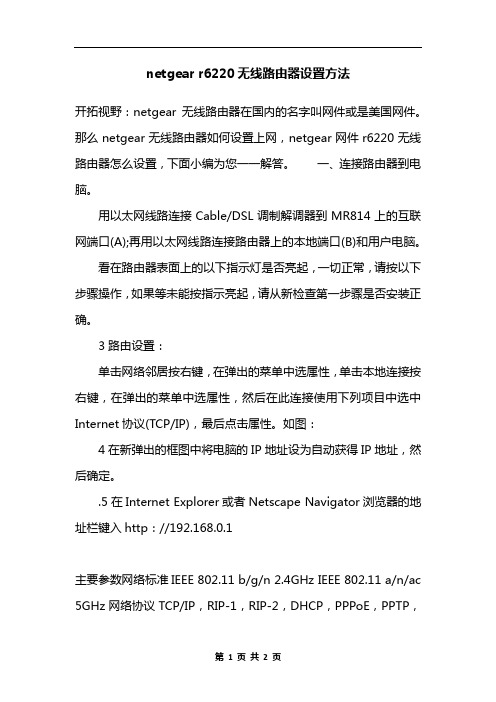
netgear r6220无线路由器设置方法开拓视野:netgear无线路由器在国内的名字叫网件或是美国网件。
那么netgear无线路由器如何设置上网,netgear网件r6220无线路由器怎么设置,下面小编为您一一解答。
一、连接路由器到电脑。
用以太网线路连接Cable/DSL调制解调器到MR814上的互联网端口(A);再用以太网线路连接路由器上的本地端口(B)和用户电脑。
看在路由器表面上的以下指示灯是否亮起,一切正常,请按以下步骤操作,如果等未能按指示亮起,请从新检查第一步骤是否安装正确。
3路由设置:单击网络邻居按右键,在弹出的菜单中选属性,单击本地连接按右键,在弹出的菜单中选属性,然后在此连接使用下列项目中选中Internet协议(TCP/IP),最后点击属性。
如图:4在新弹出的框图中将电脑的IP地址设为自动获得IP地址,然后确定。
.5在Internet Explorer或者Netscape Navigator浏览器的地址栏键入http://192.168.0.1主要参数网络标准IEEE 802.11 b/g/n 2.4GHz IEEE 802.11 a/n/ac 5GHz网络协议TCP/IP,RIP-1,RIP-2,DHCP,PPPoE,PPTP,Bigpond,Dynamic DNS,UPnP,and SMB最大传输速率(Mbps)1167Mbps频率范围双频(2.4GHz,5GHz)WAN接口1个WAN口4个LAN口主要参数Qos支持WPS功能WDS无线网桥网络标准IEEE 802.11 b/g/n 2.4GHz IEEE 802.11 a/n/ac 5GHz网络协议TCP/IP,RIP-1,RIP-2,DHCP,PPPoE,PPTP,Bigpond,Dynamic DNS,UPnP,and SMB最大传输速率(Mbps)1167Mbps频率范围双频(2.4GHz,5GHz)WAN接口1个WAN口4个LAN口其他接口1个USB 接口天线类型外置天线安全系统家长控制集中保护所有连接设备,独立和安全的访客网络,提供最高级别无线连接安全机制WPA/WPA2其它性能易共享:USB 存储共享外接存储硬盘、打印无线共享USB打印,DLNA支持DLNA 认证的高清电视蓝光播放器和游戏机的流媒体,独立无线/电源开关简单易用节能省电网件精灵,仪表盘式的简单直观的安装配置界,适用于iPad,iPhone 无CD安装,适用于iPad/Mac/智能手机等智能QoS 动态识别流量,优先为游戏视频提供带宽状态指示LEDSWPS、USB、LAN、WIFI、Internet、电源指示灯基本参数产品认证无线电型号核准认证,3C认证,FCC认证,美国能源之星认证,WiFi联盟认证包装清单R6220主机x1 适配器x1 网线x1 安装说明x1保修政策主机1年保修。

netgear无线路由器设置图文详解netgear无线路由器在市场上也占有很大的份额,而我们对netgear无线路由器设置却可能不太了解,下面是店铺整理的netgear 无线路由器设置的相关知识,希望对您有一些帮助!netgear无线路由器设置图文详解1.进入初始的设置向导后,我们发现有5个步骤。
前面两个步骤是提醒用户需要做的准备工作以及连接设备,这里我们不做详细阐述,跳过前两个步骤,直接进入第三步——激活网络。
页面提示我们是否通过设置向导设置网络。
这里本人建议对路由器设置还不大熟悉的大虾们选择“是”,通过向导设置,方便省事。
然后我们点击下一步。
2.接着,系统要求我们设置无线网络名,用于在多个无线网络下,对此网络进行识别。
如果采用默认名字的话,很有可能跟别人的热点重名,会造成很大干扰,所以我们最好改一个个性化的SSID。
输入好自定义名字之后,点击下一步进入下一个步骤。
3.接着我们进入第四步骤——网络安全。
简单的选择是否引导无线安全设置。
选择是,点击下一步继续设置。
4.接着系统询问我们希望使用哪种加密功能,由于我的设备支持WPA-PSK加密方式,所以选择了这个选项。
大家也可以根据自己设备的具体状况选择相应的加密方式,然后点击下一步输入密匙。
5.接下来的这一步非常简单,输入密码即可。
不过这一页面的亮点在打印按钮上,由此看出Netgear为用户考虑周到,方便用户把密码打印下来,以便日后忘记密码后能够有迹可寻。
6.最后,系统询问我们是否更改管理员的帐号密码。
这里我们建议大家把管理员帐号密码改成一个自己不易忘记而别人又不知道的密码,这样便能防止别人胡乱修改你的设置。
如果不需要更改,则选择下面的选项,点击下一步。
7.这样,我们就进入了第五步骤,完成了网络设置向导。
8.完成设置向导后,我们进入基本设置页面。
首先我们需要弄清楚我们是否通过拨号的方式上网,一般ADSL用户都是使用拨号方式进行上网,专线的话则不需要拨号。


网件路由器该怎么设置
网件路由器该怎么设置
步骤:
打开浏览器输入192.168.0.1或192.168.1.1,有的路由器可能不是这个,看路由器包装盒里的说明书会有。
初始用户名和密码都是admin
选择【网络参考】-【WAN口设置】- 连接类型选择【PPPoE】然后填入宽带账号,口令就是宽带密码,记得点保存。
路由器嘛,然后就是开启无线,再左边找到无线设置-基本设置。
SSID就是WiFi的名字,输入好后点保存。
接着左边选【无线安全设置】选择WPA-PSK/WPA2-PSK这个。
然后就可以填写WiFi密码了。
PSK密码就是WiFi的密码,输入完记得点保存。
点左边的【运行状态】就可以看到无线王已经开启,就可以用手机连WiFi上网了。
怎么进入netgear路由器设置页面对于如何进入netgear路由器设置页面的方法,小编看来玩过电脑的都应该知道了吧。
其实与其他路由器也是一样的啦。
连接路由器到电脑。
1、用以太网线路连接Cable/DSL调制解调器到MR814上的互联网端口(A);再用以太网线路连接路由器上的本地端口(B)和用户电脑。
2、看在路由器表面上的以下指示灯是否亮起,一切正常,请按以下步骤操作,如果等未能按指示亮起,请从新检查第一步骤是否安装正确。
3、路由设置:单击“网络邻居”按右键,在弹出的菜单中选“属性”,单击“本地连接”按右键,在弹出的菜单中选“属性”,然后在“此连接使用下列项目”中选中“Internet协议(TCP/IP)”,最后点击“属性”。
4、在新弹出的框图中将电脑的IP地址设为“自动获得IP地址”,然后“确定”5、在Internet Explorer或者Netscape Navigator浏览器的地址栏键入http://192.168.0.16、路由管理界面通过浏览器进去路由器管理界面后,点击左边列表中的第一项“设置向导”,向导会帮助您一步步完成配置。
7、·选择“需要”·点击“下一步”8、所有连接都正确之后。
9、点击“下一步”,进入PPPoE的配置界面进行相关配置:10、·填入提供给你的宽带用户名:如***********·填入提供给你的密码:如123456·点击“确定”按钮11、完成上面的步骤后,画面自动更新设置完成刷新,点击“测试”可以查看是否能够访问Internet,12、接着会出现NETGEAR的英文网站上介绍相关产品的网页:13、如果失败,请检查您输入的用户名、密码及其他数据是否有误。
如一切正常,到此您以完成了所有的路由网络设置过程,可以尽情的享受网上冲浪的感觉了。
14、需要做的最后一件事就是推出产品界面,为了保证产品的正常使用,以正确的方式推出是有必要的,点击左下角“注销”即可,15、以上就是NETGEAR路由产品设置的基本步骤,如果按此步骤一一来做,应该就没有什么问题了,轻松简单、方便快捷。
Performance & UseThe NETGEAR Diff erence - R6220Overview• AC1200 WiFi—300+867 Mbps † speeds • External antennas for improved WiFi coverage• Ideal for homes with 8 or more WiFi devices • NETGEAR genie ® App—Enjoy more of your connected home• 880 MHz processor delivers h igh-performance connectivity • USB 2.0 port—Wirelessly access & share USB hard drive • Connectivity for dual band WiFi devices l ike iPad ®/iPhone5®AC1200 Smart WiFi Router with External AntennasData SheetR6220The NETGEAR AC1200 Smart WiFi Router with External Antennas is an incredibly fast router delivering AC1200 WiFi and GigabitEthernet speeds. External antennas provide improved WiFi coverage for larger homes. This router off ers 3x faster speed than similar 802.11n and more reliable streaming for mobile phones and tablets. It delivers the speed and reliability needed for applications such as lag-free multiple HD video streaming, multi-player gaming, ultra-fast speed and a secure and reliable connection to the Internet. The AC1200 Smart WiFi Router with External Antennas also includes NETGEAR genie ® home network manager for easy installation and home network management.Compatible with next generation WiFi devices and backward compatible with 802.11 a/b/g/n devices, it enables HD streamingthroughout your home. With up to 300+867 Mbps † speed and simultaneous dual band WiFi technology, it avoids wireless interference, ensuring top WiFi speeds and reliable connections. These technologies also provide ultimate connectivity for dual band wireless devices like iPad ® and iPhone5®. The 880 MHz processor delivers high-performance connectivity, while the USB 2.0 port provides wireless access and sharing of USB hard drives.RANGE• Home network manager• Turbo Transfer—Share fi les within your home network betweenPC, Mac ® or Android™• Makes any printer AirPrint ® compatible to print from an iPad ® or iPhone ®• MyMedia ™—Find and play media fi les in y our network• EZ Mobile Connect—Scan QR code to connect t o your home network • For PC, Mac ®, iPhone ®, iPad ®, & Android ™ devicesNETGEAR genie ® Home Networking Simplifi edAC1200 Smart WiFi Router with External AntennasData SheetR6220Speed makes HD video better. Speed makes online gaming awesome. Speed makes all your devices really go. And anyplace you need speed, with NETGEAR you got it. Extreme download speeds up to 300+867 Mbps. Next generation 11ac WiFi with dual band technology providing whole home coverage with Gigabit wired and wireless connection. Everything you need for a fast, fast, fast connected home.Relive memories and share them with others. Find photos, videos and music stored on a shared USB hard drive and enjoy them on your DLNA TV right from your couch. If it's secure and shared storage access you want NETGEAR has easy ways to do it.SpeedSharingWiFi RangeAC1200 WIFI—Up to 300+867 Mbps †DL N A ®—Find & play your media o n DLNA TVs & game consolesBETTER RANGE—Wireless coverage for large homesGIGABIT WIRED—Ideal for HD gaming & videoReadySHARE ®PRINTER—Wirelessly access & share a USB printerUltimate WiFi Speed Ultimate WiFi Range Share & stream your movies, music, photos Homes come in all shapes and sizes. TheNETGEAR AC1200 Smart WiFi Router with External Antennas provides WiFi connectivity throughout your home for all your Internet-enabled devices.READYSHARE ® USB ACCESS—Wirelessly access & share USB hard drive via one (1) USB 2.0 portStay connected—with your devices, your media, and your friends. Simultaneous dual band WiFi provides two separate WiFi networks—2.4GHz for legacy devices and 5GHz which is less interference-prone for media streaming. Theadvanced QoS technology provides higher priority for media streaming application for smoother HD video streaming and low-latency online gaming.Reliable ConnectionsSIMULTANEOUS DUAL BAND—Reduces interference for better connections to more WiFi devicesADVANCED QoS—Optimized for smooth HD streaming & gamingEnjoy high-performance connectivity throughout your homeAC1200 Smart WiFi Router with External AntennasData SheetR6220NETGEAR makes it easy to do more with your digital devices. Manage your network with genie ® App—a personal, icon-based dashboard that can control and monitor all your devices. Or, use Push ‘N’Connect to add devices to your WiFi network with a push of a button. And the simple browser-based installation with no CD makes router installation easy using an iPad, tablet, smartphone, or computer.Keep your Internet browsing experience safe andsecure with the free parental controls. It allows you to limit access to certain web sites at certain times. For example no social networking or gaming site access aft er dinner time. Guest networks create a completely separate WiFi network for your guests’ devices, ensuring they do not have access to your home network or to the shared USB hard drive with all your personal data. Secure WiFi connections off er the highest level of WPA/WPA2 security.Ease Of UseSecurityEASY INSTALL—Easy setup for iPad ®, tablets, smartphones& computersPARENTAL CONTROLS—Web filtering for all your connected devices NETGEAR GENIE ® APP—Personal dashboard to monitor, control & repair your home networkGUEST NETWORK ACCESS—Separate & secure access for guests PUSH ‘N’ CONNECT —Easy push button WiFi connections (WPS)SECURE WIFI CONNECTIONS—Highest level wireless security with WPA/WPA2Simple network management Safeguard your network With the AC1200 Smart WiFi Router create a powerful home network for applications such as lag-free multiple HD streaming, multi-player online gaming, ultra-fast, reliable connection to the Internet and a secure wireless connection.ApplicationsEMAIL, CHAT, SURF, MUSIC, VIDEO—Enjoy a fast, reliable and secure wireless connection to the InternetONLINE GAMING—Optimized for multi-player with no lags MULTIPLE HD STREAMING—Optimized for a smooth, lag-free multiple HD streaming experienceH D STREAMING—Enjoy high-quality HD streaming Ideal usesAC1200 Smart WiFi Router with External AntennasData SheetR6220Connection DiagramWiFi On/OffPush ‘N’ Connect with WPSUSB 2.0Gigabit EthernetInternetPower On/OffThis product comes with a limited warranty that is valid only if purchased from a NETGEAR authorized reseller.*24/7 basic technical phone support provided for 90 days from purchase date when purchased from a NETGEAR authorized reseller.†Maximum wireless signal rate derived from IEEE standard 802.11 specifi cations. Actual data throughput and wireless coverage will vary. Network conditions and environmental factors, including volume of network traffi c, building materials and construction, and network overhead, lower actual data throughput rate and wireless coverage. 802.11ac 867 Mbps is approximately 3x faster than 802.11n 300 Mbps. NETGEAR makes no express or implied representations or warranties about this product’s compatibility with any future standards. The country settings must be set to the country where the device is operating. Intended for indoor use only in EU member states, EFTA states, and Switzerland.NETGEAR, the NETGEAR logo, ReadySHARE, and NETGEAR genie, are trademarks and/or registered trademarks of NETGEAR, Inc. and/or its subsidiaries in the United States and/or other countries. Other brand names mentioned herein are for identifi cation purposes only and may be trademarks of their respective holder(s). Information is subject to change without notice. © 2014 NETGEAR, Inc. All rights reserved.NETGEAR,Inc.350E.PlumeriaDrive,SanJose,CA95134-1911USA,1-888-NETGEAR(638-4327),E-mail:****************,D-R6220-0AC1200 Smart WiFi Router with External AntennasData SheetP C• AC1200 Smart WiFi Router with External Antennas (R6220)• Ethernet cable • Quick Start Guide• Power adapter, localized to country of saleP S• Dimensions: 239.65 x 181.45 x 40.6 mm (9.43 x 7.14 x 1.59 in)• Weight: 385 g (0.84 lb)W• For details visit/about/warranty/S• 24/7 basic technical phone support for 90 days from date of purchaseT S• Simultaneous Dual Band WiFi—2.4 & 5 GHz • WiFi Transmitters/Receivers (Tx/Rx) - 2x2 (2.4GHz) + 2x2 (5GHz)• Powerful single-core 880 MHz processor • WiFi Boost with high-powered radio amplifiers • Memory: 128 MB flash and 128 MB RAM • Advanced Quality of Service (QoS)• IPv6 support (Internet Protocol Version 6)S• O ne (1) USB 2.0 port • I EEE ® 802.11 b/g/n 2.4GHz • IEEE 802.11 a/n/ac 5GHz• Five (5) 10/100/1000 (1 WAN and 4 LAN) Gigabit Ethernet ports with auto-sensing technologyS R• Microsoft ® Windows 7, 8, Vista ®, XP ®, 2000, Mac OS ®, UNIX ®, or Linux ®• Microsoft ® Internet Explorer ® 5.0, Firefox ® 2.0, Safari ® 1.4, or Google Chrome ™ 11.0 browsers or higher• U se laptop with 2x2 300 Mbps adapter like Centrino ® 6205/6235, 3x3 450 Mbps adapter like Centrino ® 6300/5300, or 802.11ac adapter like NETGEAR A6210 for maximum performanceS• WiFi Protected Access ® (WPA/WPA2—PSK)• Double firewall protection (SPI and NAT firewall)• Denial-of-service (DoS) attack preventionR6220。
netgear r6220无线路由器设置方法
开拓视野:netgear无线路由器在国内的名字叫网件或是美国网件。
那么netgear无线路由器如何设置上网,netgear网件r6220无线路由器怎么设置,下面店铺为您一一解答。
一、连接路由器到电脑。
用以太网线路连接Cable/DSL调制解调器到MR814上的互联网端口(A);再用以太网线路连接路由器上的本地端口(B)和用户电脑。
看在路由器表面上的以下指示灯是否亮起,一切正常,请按以下步骤操作,如果等未能按指示亮起,请从新检查第一步骤是否安装正确。
3路由设置:
单击“网络邻居”按右键,在弹出的菜单中选“属性”,单击“本地连接”按右键,在弹出的菜单中选“属性”,然后在“此连接使用下列项目”中选中“Internet协议(TCP/IP)”,最后点击“属性”。
如图:
4在新弹出的框图中将电脑的IP地址设为“自动获得IP地址”,然后“确定”。
.5在Internet Explorer或者Netscape Navigator浏览器的地址栏键入http://192.168.0.1
主要参数
网络标准IEEE 802.11 b/g/n
2.4GHz IEEE 802.11
a/n/ac 5GHz
网络
协议
TCP/IP,RIP-1,RIP-2,DHCP,
PPPoE,PPTP,Bigpond,Dynamic
DNS,UPnP,and SMB
最大传输速率(Mbps) 1167Mbps
频率
范围
双频(2.4GHz,5GHz)
WAN接口1个 WAN口 4个 LAN口
主要参数Q os支持 WPS功能 WDS无线网桥
网络标准IEEE 802.11 b/g/n 2.4GHz IEEE 802.11
a/n/ac 5GHz
网络
协议
TCP/IP,RIP-1,
RIP-2,DHCP,
PPPoE,PPTP,
Bigpond ,Dynamic
DNS ,UPnP ,and SMB
最大传
输速率(Mbps)
1167Mbps
频率范围 双频(2.4GHz ,5GHz ) WAN 接口
1个 WAN 口 4个 LAN 口 其他接口 1个USB 接口 天线类型 外置天线 安全系统 家长控制集中保护所有连接设备,独立和安全的访客网络,提供最高级别无线连接
安全机制WPA/WPA2
其它性能 易共享:USB 存储共享外接存储硬盘、打印
无线共享USB 打印,DLNA 支持DLNA 认证的
高清电视蓝光播放器和游戏机的流媒体,独立无线/电源开关简单易用节能省电 网件精灵,仪表盘式的简单直观的安装配置界,适用于iPad ,iPhone 无CD 安装,适
用于iPad/Mac/智能手机等 智能QoS 动态
识别流量,优先为游戏视频提供带宽
状态指示LEDS WPS 、USB 、LAN 、WIFI 、Internet 、电源指示灯 基本参数
产品认证 无线电型号核准认证,3C 认证,FCC 认证,美国能源之星认证,WiFi 联盟认证 包装清单 R6220主机 x1 适配器 x1 网线 x1 安装说明 x1 保修政策
主机1年保修。